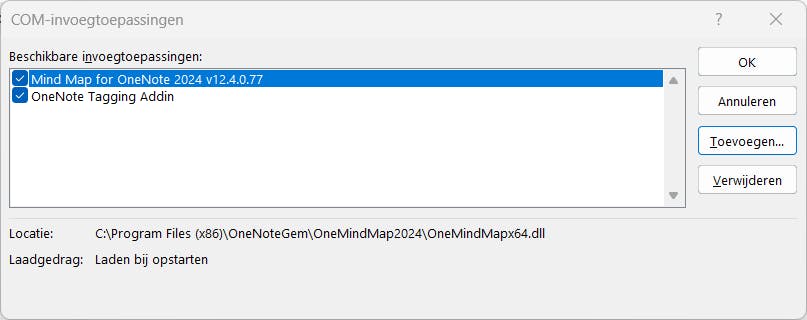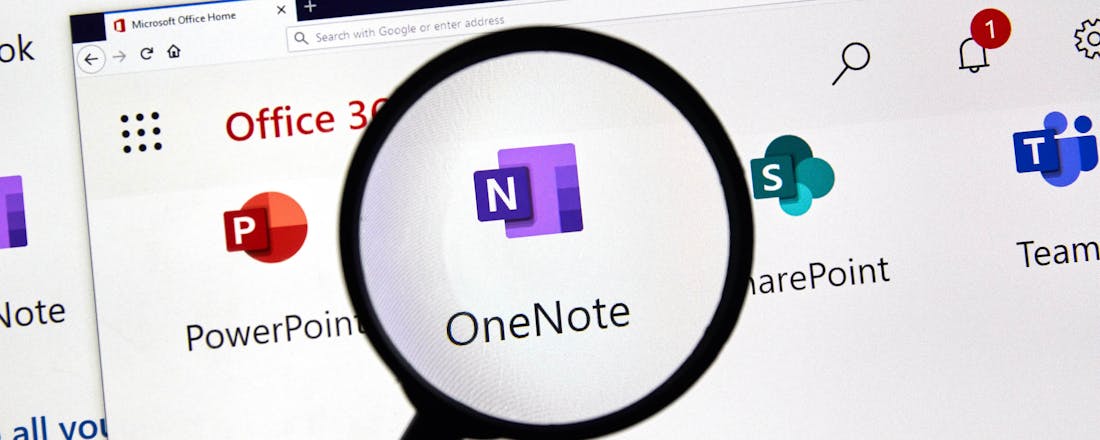Nóg betere notities maken? Dit zijn de handigste add-ins voor OneNote
Met OneNote kun je op een gestroomlijnde manier snel notities maken en afbeeldingen, audio en ideeën vastleggen. De handige app is onderdeel van de Microsoft Office-suite. Wist je dat het mogelijk is om met uitbreidingen het functioneren van OneNote te verbeteren? Met de volgende add-ins word je notitie-ervaring daarmee nog beter.
Microsoft OneNote is een krachtpatser als het gaat om het organiseren van ideeën die je te binnen schieten. Alle functies zijn erop gericht om al je losse notities systematisch te ordenen in virtuele notitieboeken, secties en pagina's. Deze veelzijdige tool kun je via invoegtoepassingen aan je eigen specifieke behoeften aanpassen. Alle add-ins die we hier noemen, installeer je via een download op de webpagina die we telkens vermelden. Er is, in tegenstelling tot bijvoorbeeld Word of Excel, geen manier om zo'n invoegtoepassing rechtstreeks in de desktopversie van OneNote binnen te halen.
OneMore: meer functies
OneMore is een degelijke opensource-add-in die een verzameling kwaliteitsfuncties aan OneNote toevoegt. Nadat je de gratis add-in (https://onemoreaddin.com/) hebt geïnstalleerd, wordt er een nieuwe groep functies in het tabblad Start toegevoegd. Die groep heet op een Nederlands systeem: Meer.
Vanaf hier kun je afbeeldingen roteren en bijsnijden, bijschriften toevoegen, afbeeldingen stileren zonder dat je een externe editor nodig hebt. Werk je met tabellen in OneNote, dan bevat het menu Tafel mogelijkheden om formules in de cellen toe te passen die doen denken aan Excel. Je beschikt over een opdracht Zoeken en vervangen. Er is een Navigator die onder meer je recent bezochte pagina's bijhoudt, en een optie biedt om herinneringen toe te voegen en te bewerken. Er is nog veel meer mogelijk. OneMore is een gratis add-in die je nooit meer wilt missen.
Door OneMore te installeren, beschik je over veel meer functies.
Onetastic: welkom in Macroland
Liefhebbers van macro's zullen smullen van Onetastic (https://getonetastic.com). Je mag gratis twintig macro's downloaden die je vijfhonderd keer mag gebruiken. Wil je onbeperkt macro's binnenhalen en gebruiken, dan kost dit 15 dollar per jaar. Zo'n macro is een miniprogramma waarmee je veel tijd bespaart, omdat het herhalende taken met een paar muisklikken uitvoert. Op die manier laat je een macro naar tekst op meerdere pagina's zoeken en vervangen, een inhoudsopgave samenstellen voor je notitieboek, of maandelijks een kalender samenstellen met een takenlijst.
De bibliotheek met inmiddels 687 macro's heet Macroland. Je kunt de collectie raadplegen op populariteit, of op recente toevoegingen, maar het handigste lijkt ons de ordening per categorie.
De bibliotheek van Macroland bevat momenteel bijna zevenhonderd macro's.
OneCalendar: agenda met notities
OneCalendar (https://getonetastic.com/onecal) is een speelse tool die jouw OneNote-pagina's weergeeft op basis van het moment dat je ze hebt toegevoegd of gewijzigd. Op die manier kun je gemakkelijk aantekeningen terugvinden. Wanneer je met de muisaanwijzer over zo'n kalenderitem gaat, krijg je een preview van de pagina. Door op een titel in de kalender te klikken, open je de pagina rechtstreeks in OneNote. Je kunt de aantekeningen per dag, week of maand bekijken.
Merk je dat de items die je zojuist hebt ingevoerd nog niet in OneCalendar te zien zijn? Druk dan je op F5 om de weergave te vernieuwen. Of je nu een fanatieke planner bent of gewoon je afspraken in je notities wilt bijhouden, deze add-in verbindt je notities naadloos met je agenda.
Je notities worden in de kalender weergegeven.
Office Lens: content scannen
Profiteer van de uitstekende samenwerking tussen Office Lens met OneNote. Microsoft Office Lens is gratis beschikbaar voor de iPhone, Android en Windows Phone. Tijdens een vergadering kun je bijvoorbeeld foto's maken met de app en die doorsturen naar OneNote. Op die manier haal je de gegevens binnen van whiteboards, kattenbelletjes of handgeschreven documenten. Open de mobiele app en kies onderaan of je een document, een whiteboard, een visitekaartje of een foto wilt scannen. Dankzij de zoekfunctie van OneNote kun je zelfs tekstfragmenten in de foto's herkennen.
Office Lens bewaart je scans automatisch op OneDrive.
OneNote Web Clipper: internetclips
OneNote Web Clipper is een gratis musthave voor de internetbrowser om de inhoud van webpagina's rechtstreeks in OneNote-notitieblokken op te slaan. Dit is een prima manier om internetinformatie te organiseren. Het is mogelijk om notities en markeringen aan te brengen op de clips. Zo heb je toegang tot de clips, zelfs als je niet verbonden bent met het internet.
Om Web Clipper te installeren, ga je eerst naar www.onenote.com/clipper. Daar klik je op de knop OneNote Web Clipper installeren. Daarna volg je de instructies afhankelijk van de browser die je het liefst gebruikt, want dit hulpmiddel werkt met een browserextensie. De eerste keer dat je deze tool gaat gebruiken, moet je je aanmelden met je Microsoft-account zodat Web Clipper de verbinding kan maken met je OneNote-app. Vervolgens kies je of je een clip wilt maken van de volledige webpagina, een bepaalde regio, een artikel of de bladwijzer. Tot slot geef je aan in welk OneNote-notitieblok en op welke pagina de clip moet worden opgeslagen.
Selecteer de OneNote-pagina waar de clip wordt opgeslagen.
OneNote heeft een ingebouwde technologie om tekst die je typt te koppelen aan audio. Dat doe je via het tabblad Invoegen en dan ga je naar de groep Opnemen. Daar selecteer je Transcriberen en Opnemen. Audio Note zorgt voor de naadloze integratie van de audio en de notities die je ondertussen typt.
Veronderstel dat je iemands woorden opneemt, terwijl je ondertussen in bulletpoints de onderwerpen noteert die in diens betoog aan bod komen. Vanaf dan wordt de audio met de bulletpoints gesynchroniseerd. Wanneer je achteraf de tekst beluistert en je klikt op de knop Afspelen weergeven, markeert OneNote automatisch de bulletpoints die je hebt getypt.
Andersom werkt dat ook. Je kunt op de aantekeningen klikken om de bijbehorende audio van dat moment te beluisteren. Audio Note heeft ook afspeelfuncties om de snelheid aan te passen, om terug te spoelen of om te pauzeren, zodat je gemakkelijk naar een specifiek onderdeel van de vergadering kunt gaan. Je kunt ook nog datums en tags toevoegen aan je audionotities.
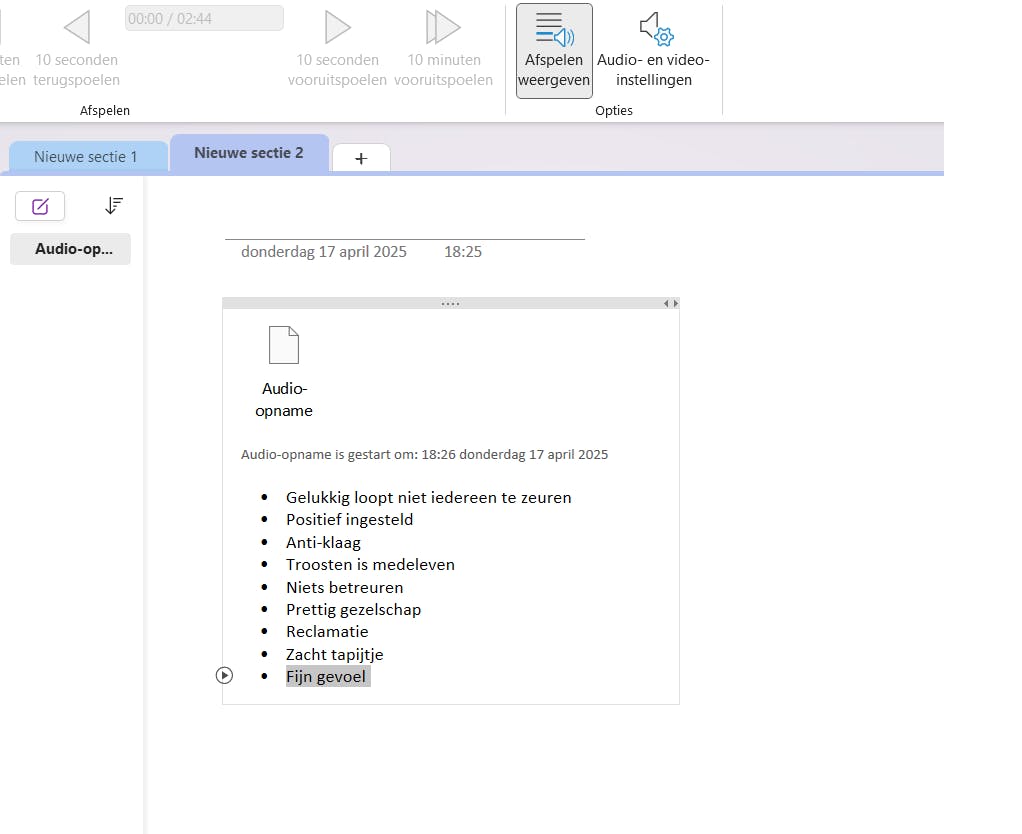
OneNote Tagging Kit: beter tagbeheer
De ingebouwde tags zijn handig voor het markeren van alinea's. Standaard plaats je de muisaanwijzer op de tekstregel die je wilt taggen en dan kies je een pictogram uit de collectie Tags. Met OneNote Tagging Kit (https://wethat.github.io/OnenoteTaggingKit/) heb je zelfs de mogelijkheid om hele pagina's te taggen. Daarna kun je efficiënter zoeken op basis van deze tags.
Deze invoegtoepassing doet zijn werk op de achtergrond en de tags zijn compatibel met de standaard OneNote-alineatags. Je moet het nieuwe venster niet in het tabblad Tag zoeken, maar wel in het tabblad Start. Daar vind je in de groep Page Tags de knoppen: Tag Pages, Update Page, Find Pages en Settings. Krijg je tijdens het zoeken te veel resultaten? Dan kun je de zoekopdracht verfijnen door extra paginatags toe te voegen.
Het is zelfs mogelijk om volledige pagina's te taggen.
Scan&Paste (in Office 365): mobiele scanner
Scan&Paste (www.scanandpaste.com) is de combinatie van een mobiele app en een add-on waarmee je moeiteloos afbeeldingen, QR-codes en OCR-tekst toevoegt aan Microsoft Word, PowerPoint en OneNote. Wanneer je de app hebt gedownload, scan je het document of de afbeelding met je telefoon. Zorg dat de invoegtoepassing is geïnstalleerd in de Office 365-toepassing. Voor Word en PowerPoint kan dat in de lokale desktop-versie.
Voor OneNote moet je uitwijken naar de online variant. Dan kun je via Invoegen / Office-toepassingen de add-in installeren. Daarna koppel je de invoegtoepassing in OneNote met de mobiele app en kun je de gescande foto's uit de cloudopslag halen. Op die manier gebruik je Scan&Paste als draagbare scanner. Je hoeft geen account aan te maken om de afbeeldingen te downloaden. Dat betekent dat je anoniem blijft bij Scan&Paste, terwijl de gescande afbeeldingen wel veilig en alleen beschikbaar zijn voor jou. De gescande afbeeldingen worden zeven dagen bewaard, daarna worden ze automatisch verwijderd.
Koppel met een QR-code je mobiel aan OneNote, zodat je de bestanden kunt overdragen.
Emoji Keyboard: stickers in alle maten
De liefhebbers van emoji en stickers hebben in OneNote niet te klagen. Er zijn drie manieren om die toe te voegen. In het tabblad Invoegen zit bijvoorbeeld rechts de knop Stickers waarmee je plaatjes aan je notities toevoegt, als je tenminste houdt van katten, aapjes of kleine monstertjes. Het aanbod is niet groot.
Het emojipalet tover je tevoorschijn door de Windows-toets en de punttoets samen in te drukken. Hier krijg je een veel ruimer aanbod dat verdeeld is in categorieën. Gelukkig is er een zoekvak om heel snel bijvoorbeeld de 'strandparasol' of de 'regenworm' te vinden.
De derde bron is Emoji Keyboard (www.kwikr.nl/emkey). Dit is een gratis add-on met meer dan dertienhonderd emoji's voor Word, PowerPoint en OneNote. Bij de eerste twee toepassingen kun je Emoji Keyboard in de desktopversie inladen; bij OneNote werkt deze add-on in de online versie. De emoji's kunnen ingevoegd worden als tekst, of als plaatje van verschillende afmetingen, gaande van ultraklein 16px tot XXL (1024 px). Van ieder poppetje kun je de huidskleur in zes tinten instellen.
Je kunt de emoji zelfs in het XXL-formaat binnenhalen.
In de online versie van OneNote is het gemakkelijk om de add-ons te beheren. In de online versie noemen ze dit invoegtoepassingen. Klik in het tabblad Invoegen op de knop Office-invoegtoepassingen. Dan kom je in een venster met twee tabbladen: Mijn invoegtoepassingen en Store. De eerste dient om de invoegtoepassingen te beheren die je al hebt geactiveerd. Wil je een geïnstalleerde add-on verwijderen, dan klik je er met de rechtermuisknop op en kies je de opdracht Verwijderen. In het tweede tabblad kun je invoegtoepassingen zoeken in de Microsoft Store. Als je er een interessante hebt gevonden, dan klik je op de knop Toevoegen.
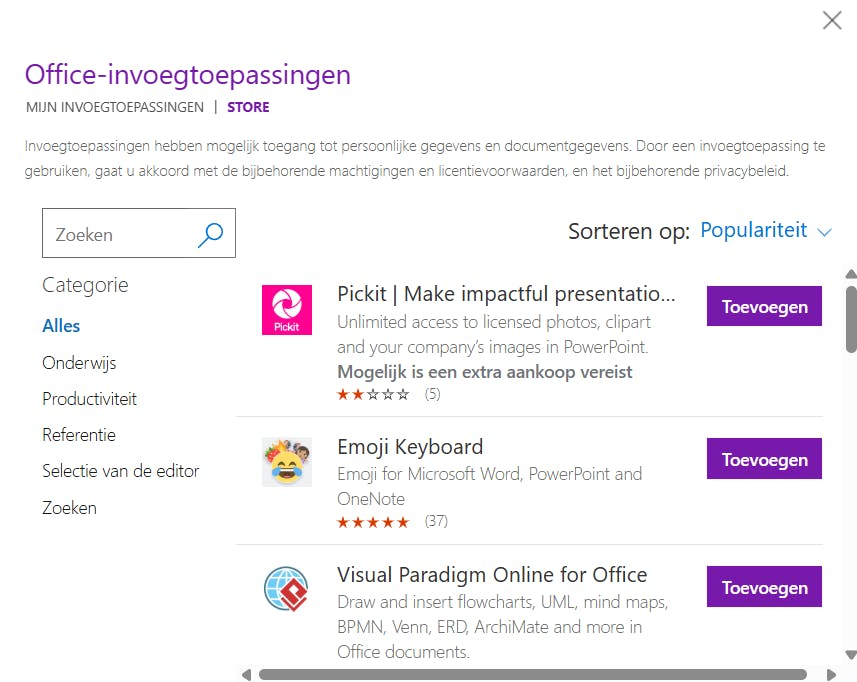
CloudHQ: brede cloudintegratie
Met deze invoegtoepassing integreer je OneNote met verschillende cloudopslagdiensten zoals Google Drive, Dropbox en Evernote. CloudHQ (www.cloudhq.net/onenote) zorgt voor de realtime synchronisatie van notities en bestanden op meerdere platformen, zodat je overal toegang hebt tot je documenten. Deze dienst maakt ook automatisch een back-up en synchroniseert tussen OneNote en andere cloudopslagdiensten. Er is een gratis versie met beperkte cloudintegratie. Professionals die onbeperkte back-ups en synchronisatie willen gebruiken, betalen 149 dollar per gebruiker.
Wanneer de ene collega werkt met OneNote en de andere met Evernote of Salesforce, dan kunnen ze dankzij deze tussenstap toch samenwerken. En als iemand in de samenwerking opzettelijk of per ongeluk zijn notitieboek verwijdert, hoeven de anderen met wie dit gedeeld is via CloudHQ het werk niet opnieuw doen.
We koppelen OneNote aan Dropbox door middel van CloudHQ.
Het beheren van invoegtoepassingen in de desktopversie is iets complexer dan in de online variant, omdat OneNote niet in al zijn versies de weg van Invoegen / Invoegtoepassing volgt. Mogelijk moet je via het menu Bestand de Opties selecteren en dan naar Invoegtoepassingen gaan. Selecteer daar onderaan COM-invoegtoepassingen en klik dan op de knop Start. Selecteer de invoegtoepassing die niet aan je verwachtingen voldoet en gebruik de knop Verwijderen om de installatie ongedaan te maken. Of klik op Toevoegen om een invoegtoepassing te installeren die je hebt gedownload en opgeslagen op je pc. Houd er rekening mee dat je voor sommige downloads moet weten of je een 32bit- of 64bit-versie van OneNote hebt. Je vindt dit als je Bestand / Account / Info over OneNote selecteert. Kijk bovenaan op de pagina om te zien welke versie je hebt.